bluetooth OPEL INSIGNIA 2016.5 Інструкція з експлуатації інформаційно-розважальної системи (in Ukrainian)
[x] Cancel search | Manufacturer: OPEL, Model Year: 2016.5, Model line: INSIGNIA, Model: OPEL INSIGNIA 2016.5Pages: 141, PDF Size: 2.43 MB
Page 6 of 141
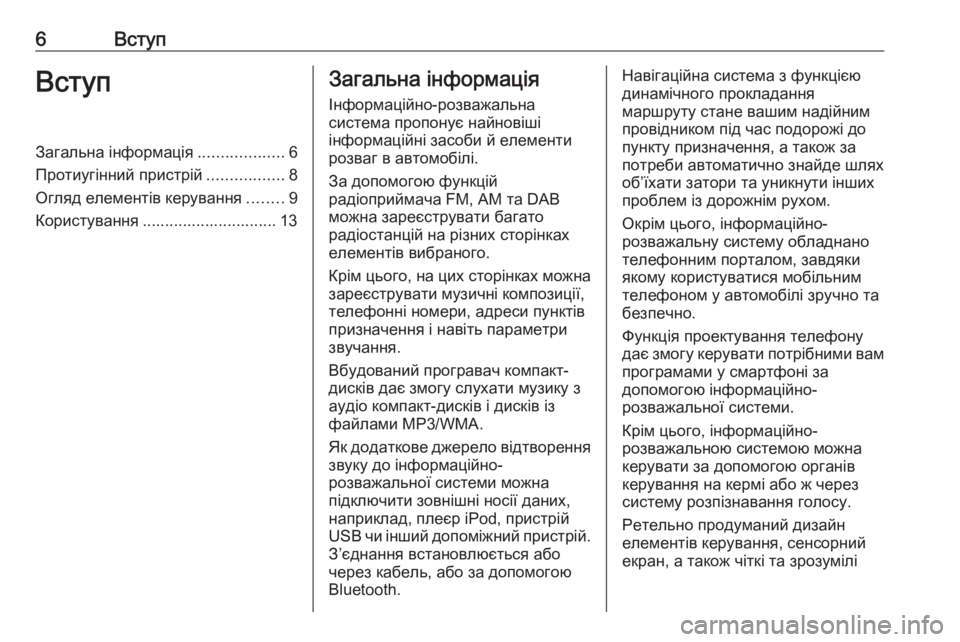
6ВступВступЗагальна інформація...................6
Протиугінний пристрій .................8
Огляд елементів керування ........9
Користування .............................. 13Загальна інформація
Інформаційно-розважальна
система пропонує найновіші
інформаційні засоби й елементи
розваг в автомобілі.
За допомогою функцій
радіоприймача FM, AM та DAB
можна зареєструвати багато
радіостанцій на різних сторінках елементів вибраного.
Крім цього, на цих сторінках можна
зареєструвати музичні композиції,
телефонні номери, адреси пунктів
призначення і навіть параметри
звучання.
Вбудований програвач компакт- дисків дає змогу слухати музику з
аудіо компакт-дисків і дисків із
файлами MP3/WMA.
Як додаткове джерело відтворення
звуку до інформаційно-
розважальної системи можна
підключити зовнішні носії даних,
наприклад, плеєр iPod, пристрій
USB чи інший допоміжний пристрій. З’єднання встановлюється або
через кабель, або за допомогою
Bluetooth.Навігаційна система з функцією
динамічного прокладання
маршруту стане вашим надійним
провідником під час подорожі до
пункту призначення, а також за
потреби автоматично знайде шлях
об’їхати затори та уникнути інших
проблем із дорожнім рухом.
Окрім цього, інформаційно-
розважальну систему обладнано
телефонним порталом, завдяки
якому користуватися мобільним
телефоном у автомобілі зручно та
безпечно.
Функція проектування телефону
дає змогу керувати потрібними вам
програмами у смартфоні за
допомогою інформаційно-
розважальної системи.
Крім цього, інформаційно-
розважальною системою можна
керувати за допомогою органів
керування на кермі або ж через систему розпізнавання голосу.
Ретельно продуманий дизайн
елементів керування, сенсорний
екран, а також чіткі та зрозумілі
Page 14 of 141

14ВступРежими роботиРадіо
Натисніть RADIO потрібну кількість
разів, щоб увімкнути режим
радіоприймача чи перемкнутися з
одного діапазону на інший.
Детальний опис функцій радіо
3 34.
Програвач CD-дисків
Щоб активувати програвач
компакт-дисків, натисніть MEDIA
відповідну кількість разів.
Детальний опис функцій
програвача компакт-дисків 3 40.
Зовнішні пристрої
Натисніть відповідну кількість разів MEDIA , щоб увімкнути режим
відтворення для підключених
зовнішніх пристроїв (наприклад,
пристрій USB, iPod або смартфон).
Детальний опис підключення
зовнішніх пристроїв та керування
ними 3 43.Навігація
Натисніть ;, щоб відкрити
головний екран.
Виберіть НАВІГАЦІЯ , щоб
відобразити навігаційну карту з зображенням області навколо
поточного місця розташування.
Детальний опис функцій навігації
3 49.
Телефон
Перед тим, як користуватися
порталом телефону, потрібно
встановити з’єднання між
інформаційно-розважальною
системою та мобільним
телефоном.
Детальний опис процедури
підготовки та встановлення
з’єднання Bluetooth між
інформаційно-розважальною
системою та мобільним телефоном
3 77.
Якщо мобільний телефон
підключено, натисніть ;, а потім
виберіть ТЕЛЕФОН , щоб
відобразити головне меню порталу
телефону.Детальний опис керування
мобільним телефоном за
допомогою інформаційно-
розважальної системи 3 81.
Проектування телефону
Щоб показувати певні програми з
дисплея смартфону на дисплеї
інформаційно-розважальної
системи, підключіть до неї
смартфон.
Натисніть ; і виберіть
ПРОЕКТОР , щоб запустити
функцію проектування телефону.
Залежно від підключеного
смартфону відобразиться головне
меню з різними програмами на
вибір.
Детальний опис 3 47.
Page 24 of 141

24Базова операціяВиберіть ВИДАЛИТИ . Елемент
вибраного та всі пов’язані з ним
дані буде видалено.
Виберіть ГОТОВО, щоб
повернутися у меню налаштувань.
Переміщення елементів вибраного Перейдіть до відповідної сторінки
елементів вибраного.
Перетягніть відповідний елемент
вибраного в інше місце.
Щоб зберегти елемент вибраного
за межами відображуваної сторінки вибраного, перетягніть його на
символ p або q у верхній частині
сторінки. Список почне
прокручуватися. Щоб припинити
прокручування, поверніться в
область сторінки вибраного.
Виберіть ГОТОВО, щоб
підтвердити дію і повернутися в
меню налаштувань.Вказування кількості
відображуваних елементів
вибраного
Натисніть ; і виберіть
НАЛАШТУВАН. . Виберіть Радіо,
потім Показана кількість переваг .
Активуйте потрібну кількість
відображуваних елементів
вибраного.
Примітка
Коли збережених елементів
вибраного більше, ніж
активованих у меню параметрів,
додаткові збережені елементи
будуть не видалятися, а лише
приховуватися. Їх можна знову
активувати, збільшивши кількість
відображуваних елементів
вибраного.
Контакти
За допомогою інформаційно-
розважальної системи можна
переглядати два різні типи списків
контактів:
● списки контактів, завантажені з
пристроїв Bluetooth або інших
зовнішніх джерел
● список контактів у системі автомобіля
Примітка
У списку контактів системи
автомобіля можна зберегти до
1000 контактів. Це обмеження не
стосується завантажених списків
контактів.
Список контактів, відображений
уперше, може мати відмінності
залежно від активної програми та
підключених пристроїв.
Page 32 of 141

32Базова операція
Режим
Виберіть Режим, щоб відкрити
відповідне підменю.
Залежно від умов зовнішнього
освітлення, виберіть День або Ніч.
Якщо вибрати параметр Авто,
система буде налаштовувати
дисплей автоматично.
Калібрування сенсорного екрана
Виберіть Калібрування сенсорного
дисплея , щоб відкрити відповідне
підменю.Виконайте вказівки на екрані,
натискаючи на нього в позначених
точках. Сенсорний екран буде
відкалібровано.
Вимкнення дисплея
Виберіть Вимкнути дисплей , щоб
вимкнути дисплей.
Щоб знову ввімкнути дисплей,
торкніться сенсорного екрана або
натисніть певну кнопку на панелі
керування.
Відновлення заводських
параметрів
Натисніть ; і виберіть
НАЛАШТУВАН. .
Прокручуйте список і виберіть
Повернутися до заводських
налашт. .
Відновлення параметрів
автомобіля
Щоб відновити всі параметри
індивідуального налаштування
автомобіля, виберіть Відновити
налаштування автомоб. .
Відобразиться попереджувальне
повідомлення.
Виберіть Відновити . Параметри
буде скинуто.
Очищення всіх особистих даних
Виберіть Очистити всі приватні
дані , щоб видалити наведені нижче
дані:
● об’єднані в пару пристрої Bluetooth
● збережені телефонні книги
● список контактів у системі автомобіля
● списки пунктів призначення
● елементи вибраного
Відобразиться попереджувальне
повідомлення.
Page 44 of 141

44Зовнішні пристроїдопомогою засобів керування та
меню інформаційно-розважальної
системи.
Примітка
Деякі плеєри МР3, накопичувачі
USB, моделі iPod та смартфони не
підтримуються інформаційно-
розважальною системою.
Перегляньте список сумісних
пристроїв на нашому веб-сайті.
Підключення/відключення
пристрою
Підключіть пристрій USB або iPod
до порту USB. Використовуючи
IPod, знайдіть відповідний
з'єднувальний кабель.
Примітка
Під час підключення пристрою
USB чи iPod, які не розпізнаються
системою, на екрані з’являється
відповідне повідомлення про
помилку, а інформаційно-
розважальна система
автоматично перемикається на
попередню функцію.Для від'єднання пристрою USB
або iPod оберіть іншу функцію,
після чого від'єднайте
запам'ятовувальний пристрій USB.Обережно
Уникайте відключення пристрою під час програвання.
Це може пошкодити пристрій
або інформаційно-розважальну
систему.
Bluetooth
Аудіоджерела з інтерфейсом
Bluetooth (наприклад, музичні
мобільні телефони, програвачі
МР3 з інтерфейсом Bluetooth,
тощо), які підтримують музичний
протокол Bluetooth A2DP та
AVRCP, можна підключати до
інформаційно-розважальної
системи по бездротовому
з'єднанню.
Інформаційно-розважальна
система може відтворювати
музичні файли, збережені на цих
пристроях.
Підключення/відключення
пристрою
Детальний опис міститься в розділі, присвяченому з’єднанню Bluetooth
3 78.
Керування пристроями Bluetooth
Щоб змінити підключений пристрій
Bluetooth, виберіть МЕНЮ на
інтерактивній панелі.
Виберіть Управління пристроями
Bluetooth , щоб відобразився список
пристроїв.
Детальний опис 3 78.
Формати файлів
Підтримуються лише пристрої,
відформатовані у файлових
системах FAT32, NTFS та HFS+.
Page 77 of 141

Телефон77ТелефонЗагальна інформація.................77
З’єднання Bluetooth ....................78
Екстрений виклик .......................81
Робота ......................................... 81
Текстові повідомлення ............... 85
Мобільні телефони та
радіообладнання CB ..................88Загальна інформація
Портал телефону надає
можливість спілкуватися по
телефону за допомогою мікрофона
та динаміків автомобіля, а також
керувати найбільш важливими
функціями мобільного телефону
через інформаційно-розважальну
систему автомобіля. Щоб
користуватися порталом
телефону, потрібно підключити
мобільний телефон до
інформаційно-розважальної
системи за допомогою Bluetooth.
Функції порталу телефону
підтримуються не всіма
мобільними телефонами.
Можливість використання деяких
функцій залежить від моделі
мобільного телефону та
постачальника послуг мережі.
Додаткову інформацію про це
можна переглянути в посібнику
користувача мобільного телефону
або дізнатися від оператора
мережі.Важлива інформація щодо
безпеки дорожнього руху та
використання системи9 Попередження
Використання мобільних
телефонів впливає на
навколишнє середовище. Через це розроблено норми та
положення з техніки безпеки.
Слід ознайомитися з
відповідними вказівками перед
початком використання функцій
мобільного телефону.
9 Попередження
Використання функції "вільні
руки" за кермом може бути
небезпечним, оскільки
зосередженість водія
знижується, коли він одночасно
здійснює телефонні дзвінки та
керує автомобілем. Перш ніж
використовувати пристрій
"вільні руки", припаркуйте
Page 78 of 141

78Телефонавтомобіль. Дотримуйтеся
правил, прийнятих у країні, у якій наразі перебуваєте.
Не забувайте вимикати
телефон і дотримуватись
особливих норм, затверджених
у певних регіонах, згідно з якими
використання в них мобільних
телефонів забороняється, а
також якщо перешкоди
виникають унаслідок
використання телефону чи
користування цим пристроєм
може призвести до виникнення
небезпечної ситуації.
Bluetooth
Телефонний портал
сертифіковано Bluetooth Special Interest Group (SIG).
Детальнішу інформацію про
технічні умови ви знайдете в
Інтернеті на
http://www.bluetooth.com
З’єднання Bluetooth
Bluetooth являє собою стандарт
бездротового радіоз'єднання
мобільних телефонів, пристроїв
iPod/iPhone або інших пристроїв.
Щоб налаштувати з’єднання
Bluetooth з інформаційно-
розважальною системою,
необхідно спочатку ввімкнути
функцію Bluetooth на пристрої
Bluetooth. За додатковою
інформацією звертайтеся до
посібника користувача пристрою з
інтерфейсом Bluetooth.
За допомогою меню параметрів
Bluetooth виконується
об’єднування в пару з системою
(обмін PIN-кодом між пристроєм
Bluetooth та інформаційно-
розважальною системою) та
підключення пристроїв Bluetooth до
інформаційно-розважальної системи.
Меню параметрів Bluetooth Натисніть ;, а потім натисніть
піктограму НАЛАШТУВАН. .Виберіть Bluetooth, щоб
відобразити відповідне підменю.
Сполучення пристрою
Важлива інформація ● З системою можна сполучити не більше п'яти пристроїв.
● Тільки один сполучений пристрій може бути
підключений до інформаційно-
розважальної системи.
● Сполучення зазвичай необхідно виконувати один
раз, до тих пір, поки пристрій не
буде видалений зі списку
сполучених пристроїв. Якщо
пристрій підключали раніше,
інформаційно-розважальна
система встановить з’єднання
автоматично.
● Функція Bluetooth значно пришвидшує розрядження
акумулятора пристрою. Тому
підключіть пристрій до порту
USB, щоб зарядити його.
Page 79 of 141

Телефон79Об’єднування в пару з системою за
допомогою програми
налаштування параметрів
1. Натисніть ;, а потім натисніть
піктограму НАЛАШТУВАН. .
Виберіть Bluetooth, щоб
відобразити відповідне
підменю.
2. Виберіть Під'єднати пристрій .
Замість цього можна вибрати
Управління пристроями
Bluetooth , щоб відобразити
список пристроїв, а потім
натиснути Під'єднати пристрій .
3. В інформаційно-розважальній системі відобразиться
повідомлення, в якому
вказується її назва та PIN-код.
4. Запустіть пошук пристроїв Bluetooth у пристрої Bluetooth,
який потрібно об’єднати в пару
з системою.
5. Підтвердьте процедуру об’єднування в пару:
● Якщо підтримується функція SSP (безпечне
просте сполучення):Порівняйте PIN-код (якщо
відображається запит), а потім підтвердьте
повідомлення, відображені
в інформаційно-
розважальній системі та пристрої Bluetooth.
● Якщо функція SSP (безпечне просте
сполучення) не
підтримується:
За потреби виберіть
Задати PIN з'єдн. , щоб
змінити PIN-код
інформаційно- розважальної системи.Відображується кнопкова
панель. Введіть новий PIN- код та підтвердьте введене
значення.
Введіть PIN-код
інформаційно-
розважальної системи у
пристрої Bluetooth та
підтвердьте введене
значення.6. Інформаційно-розважальну систему та пристрій буде
об’єднано в пару, а потім
відобразиться список
пристроїв.
Примітка
Якщо з'єднання Bluetooth
завершиться невдало, на екран
інформаційно-розважальної
системи буде виведено
повідомлення про збій.
7. За наявності в пристрої Bluetooth телефонної книги та
списків дзвінків їх буде
завантажено в інформаційно-
розважальну систему. За
потреби підтвердьте відповідне
повідомлення у смартфоні.
Примітка
Для зчитування контактів
інформаційно-розважальною
системою їх потрібно зберегти в
пам’яті мобільного телефону.
Якщо ця функція не
підтримується пристроєм
Bluetooth, на дисплеї
інформаційно-розважальної
Page 80 of 141

80Телефонсистеми з’явиться відповіднеповідомлення.
Об’єднування в пару з системою за
допомогою програми керування телефоном
1. Натисніть ;, а потім натисніть
піктограму ТЕЛЕФОН.
2. Виберіть Під'єднати пристрій .
3. Продовжте процедуру з третього кроку в розділі
"Об’єднування в пару з
системою за допомогою
програми налаштування
параметрів" (див. вище).
4. Якщо пристрій успішно об’єднано в пару з системою, наекрані відобразиться меню
керування телефоном.
Примітка
Якщо з'єднання Bluetooth
завершиться невдало, на екран
інформаційно-розважальної
системи буде виведено
повідомлення про збій.Підключення сполученого
пристрою
1. Натисніть ;, а потім натисніть
піктограму НАЛАШТУВАН. .
Виберіть Bluetooth, щоб
відобразити відповідне
підменю.
2. Виберіть Управління
пристроями Bluetooth , щоб
відобразився список пристроїв.
3. Виберіть пристрій Bluetooth, який необхідно підключити.
4. Пристрій буде підключено, а потім він з’явиться в полі
З'єднано списку пристроїв.
Відключення пристрою 1. Натисніть ;, а потім натисніть
піктограму НАЛАШТУВАН. .
Виберіть Bluetooth, щоб
відобразити відповідне
підменю.
2. Виберіть Управління
пристроями Bluetooth , щоб
відобразився список пристроїв.3. Виберіть ╳ поряд із підключеним пристроєм
Bluetooth. На екрані з’явиться
повідомлення.
4. Виберіть Так, щоб відключити
пристрій.
Видалення пристрою зі списку 1. Натисніть ;, а потім натисніть
піктограму НАЛАШТУВАН. .
Виберіть Bluetooth, щоб
відобразити відповідне
підменю.
2. Виберіть Управління
пристроями Bluetooth , щоб
відобразився список пристроїв.
3. Виберіть ─ поряд із пристроєм Bluetooth, який потрібно
видалити. На екрані з’явиться
повідомлення.
4. Виберіть Так, щоб видалити
пристрій.
Page 81 of 141

Телефон81Екстрений виклик9Попередження
У деяких випадках з’єднання
може не виконуватися. Тому не слід покладатися виключно на
мобільний телефон, коли
потрібно зробити життєво
важливий дзвінок (наприклад,
викликати швидку допомогу).
Для дзвінків у деяких мережах
потрібно належним чином
установити дійсну SIM-картку в
телефон.
9 Попередження
Пам’ятайте, що можна
здійснювати дзвінки з
мобільного телефону та
приймати їх, якщо ви
знаходитеся в зоні
обслуговування абонентів
вашого мобільного оператора із
прийнятним рівнем сигналу. За
певних обставин екстрені
виклики неможливо здійснити у
всіх мережах мобільного
зв’язку. Такі дзвінки неможливо
зробити, якщо ввімкнено певні
послуги мережі та/або функції телефону. Можна звернутися до місцевих операторів мобільного
зв’язку, щоб отримати
інформацію щодо цих питань.
Номери телефонів екстрених
служб можуть різнитися,
залежно від регіону чи країни.
Заздалегідь дізнайтеся номер
телефону екстреної служби для
відповідного регіону.
Здійснення екстреного виклику
Наберіть номер служби екстреноїдопомоги (наприклад, 112).
Установлюється телефонне
з’єднання зі службою прийому
екстрених викликів.
У відповідь на запитання
оператора екстреної служби
повідомте про аварійний випадок.
9 Попередження
Припинити телефонне
з’єднання можна лише після
відповідного підтвердження
служби екстрених викликів.
Робота
Відразу після встановлення
з’єднання Bluetooth між мобільним
телефоном та інформаційно-
розважальною системою можна
використовувати багато функцій
мобільного телефону через
інформаційно-розважальну
систему.
Примітка
У деяких мобільних телефонах
підтримуються не всі функції
телефонного порталу. Через це
можливі деякі відмінності від
описаних нижче функцій.